|
|
Windows 8 / 8.1でドラッグするウィンドウを透明にする方法 | ||
Windows 8 / 8.1でドラッグするウィンドウを透明にする方法 |
|
Q&A番号:017710 更新日:2018/11/02 |
 | Windows 8 / 8.1で、ドラッグするウィンドウを透明にする方法について教えてください。 |
 | ドラッグするウィンドウを透明にすることで、ウィンドウの移動やサイズ変更を素早く行えます。 |
はじめに
Windows 8 / 8.1の初期状態では、ドラッグ中はウィンドウの内容を表示するように設定されています。
設定を変更して透明化すると、視覚効果が抑えられ、ウィンドウの移動やサイズ変更を素早く行うことができます。
ウィンドウ内容の透明化(一例)
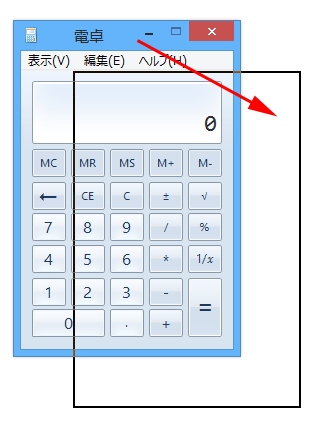
操作手順
Windows 8 / 8.1でドラッグするウィンドウを透明にするには、以下の操作手順を行ってください。
※ ここではWindows 8.1の画面で案内していますが、Windows 8でも同様の操作が行えます。
「Windows」キーを押しながら「X」キーを押し、表示された一覧から「コントロールパネル」をクリックします。
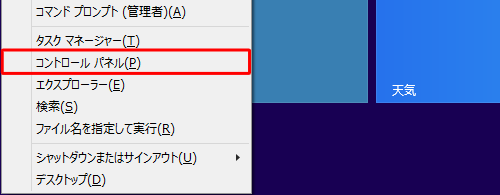
「コントロールパネル」が表示されます。
「表示方法」が「カテゴリ」になっていることを確認し、「システムとセキュリティ」をクリックします。
※ 表示方法がアイコンの場合は「システム」をクリックし、手順4へ進みます。
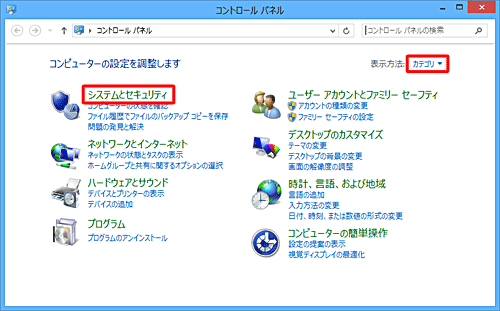
「システムとセキュリティ」が表示されます。
「システム」をクリックします。
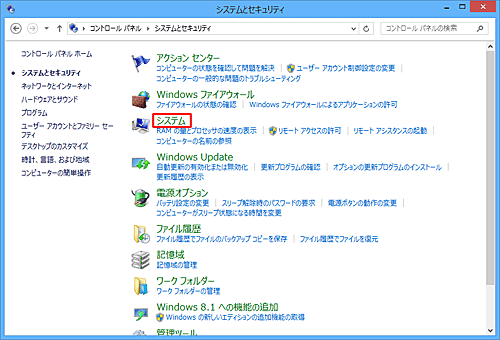
「システム」が表示されます。
「システムの詳細設定」をクリックします。
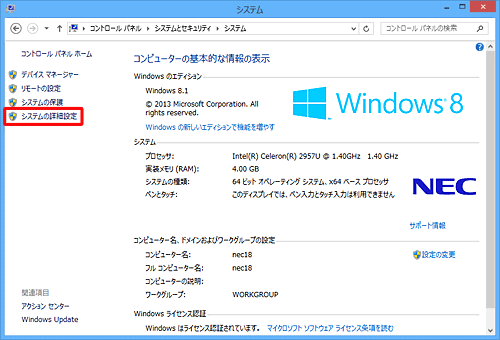
「システムのプロパティ」が表示されます。
「詳細設定」タブをクリックし、「パフォーマンス」グループの「設定」をクリックします。
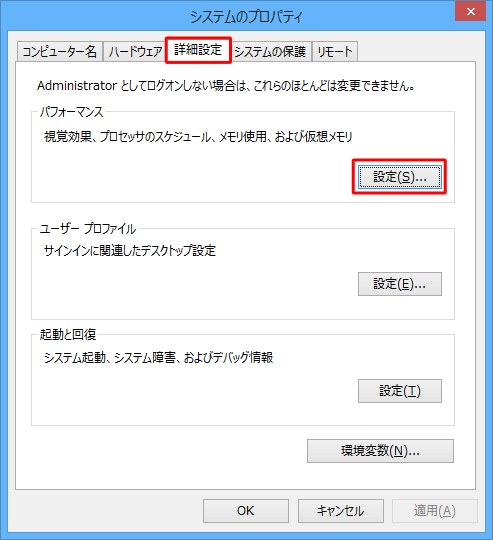
「パフォーマンスオプション」が表示されます。
「視覚効果」タブをクリックし、「カスタム」ボックスから「ドラッグ中にウィンドウの内容を表示する」のチェックを外して、「OK」をクリックします。
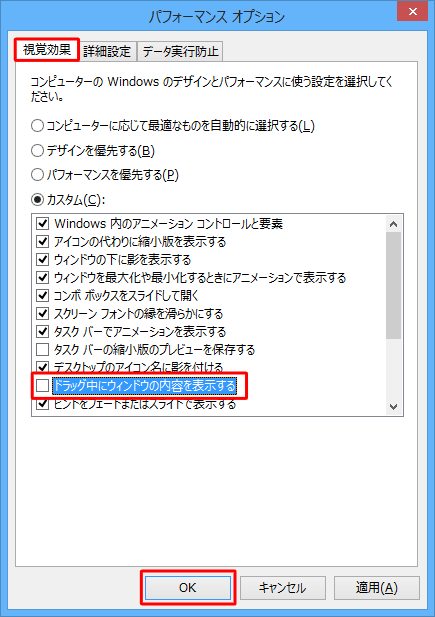
「システムのプロパティ」画面に戻ったら、「OK」をクリックします。
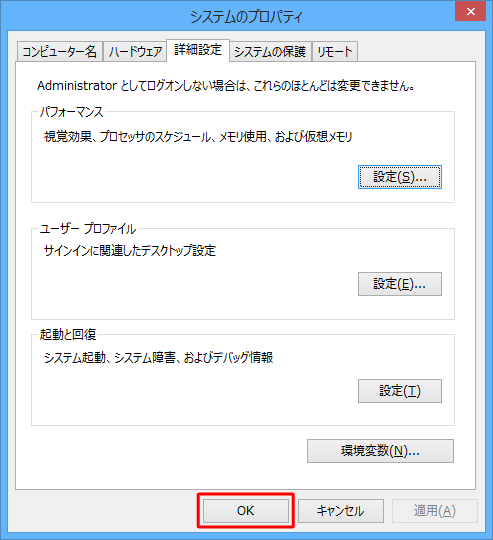
以上で操作完了です。
ウィンドウをドラッグすると、透明化(枠線のみ表示)されることを確認してください。
※ 元に戻すには、手順6で外したチェックを入れ直します。
関連情報
このQ&Aに出てきた用語
|
|
|


 ドラッグするウィンドウを透明にする方法
ドラッグするウィンドウを透明にする方法








